Specialiųjų simbolių įterpimas į Word 2010
Kartais gali prireikti įterpti neįprastą simbolį į Word 2010 dokumentą. Perskaitykite, kaip lengvai tai padaryti su mūsų patarimais ir simbolių sąrašu.
„Excel 2013“ scenarijų tvarkytuvės parinktis, esanti juostelės skirtuko Duomenys mygtuko „Kas-jeigu analizė“ išskleidžiamajame meniu, leidžia kurti ir išsaugoti skirtingų įvesties reikšmių rinkinius, kurie duoda skirtingus apskaičiuotus rezultatus, pavadintus scenarijus . Kadangi šie scenarijai išsaugomi kaip darbaknygės dalis, galite naudoti jų reikšmes norėdami žaisti „kas būtų, jeigu būtų“ tiesiog atidarę scenarijų tvarkyklę ir „Excel“ parodydami scenarijų darbalapyje.
Nustatę įvairius skaičiuoklės scenarijus, taip pat galite leisti, kad „Excel“ sukurtų suvestinę ataskaitą, kurioje būtų rodomos kiekviename scenarijuje naudojamos įvesties reikšmės ir jų formulėje pateikiami rezultatai.
Norint sukurti įvairius lentelės scenarijus, svarbiausia yra nustatyti įvairius duomenų langelius, kurių reikšmės gali skirtis kiekviename scenarijuje. Tada pažymėkite šiuos langelius (žinomus kaip keičiami langeliai) darbalapyje prieš atidarydami dialogo langą Scenario Manager, juostelėje spustelėdami Duomenys → Kas-jei analizė → Scenarijų tvarkyklė arba paspausdami Alt + AWS.
Žemiau matote 2014 m. pardavimo prognozių lentelę, darbalapyje pasirinkę tris besikeičiančius langelius – H3 pavadinimu Pardavimų augimas, H4 pavadinimu COGS (Parduotų prekių kaina) ir H6 pavadinimu Išlaidos – ir atidarę dialogo langą Scenario Manager (Alt+AWS). ).
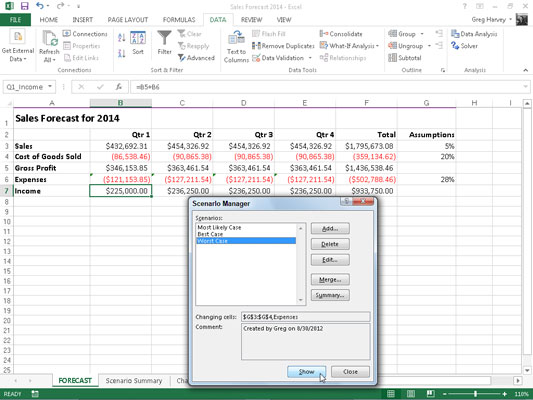
Sukurkime tris scenarijus, naudodami šiuos trijų besikeičiančių langelių reikšmių rinkinius:
Labiausiai tikėtinas atvejis, kai pardavimo augimo procentas yra 5%, COGS yra 20%, o išlaidos yra 28%
Geriausias atvejis, kai pardavimo augimo procentas yra 8%, COGS yra 18%, o išlaidos yra 20%
Blogiausias atvejis, kai pardavimo augimo procentas yra 2%, COGS yra 25%, o išlaidos yra 35%
Norėdami sukurti pirmąjį scenarijų, spustelėkite mygtuką Pridėti dialogo lange Scenario Manager, kad atidarytumėte dialogo langą Pridėti scenarijų, lauke Scenario pavadinimas įveskite Labiausiai tikėtinas atvejis , tada spustelėkite Gerai. (Atminkite, kad trys langeliai, šiuo metu pasirinkti darbalapyje, H3, H4 ir H6, jau yra išvardyti šio dialogo lango langelių keitimas.)
Tada „Excel“ rodo dialogo langą „Scenarijaus reikšmės“, kuriame sutinkate su šiomis vertėmis, jau įvestomis kiekviename iš trijų teksto laukelių (iš lentelės „Pardavimo prognozė 2014“), „Sales_Growth“, „COGS“ ir „Expenses“, prieš spustelėdami mygtuką „Pridėti“.
0,05 teksto laukelyje Sales_Growth
0,2 COGS teksto laukelyje
0,28 teksto laukelyje Išlaidos
Visada priskirkite diapazono pavadinimus besikeičiantiems langeliams prieš pradėdami kurti įvairius scenarijus, kuriuose jie naudojami. Tokiu būdu „Excel“ visada rodo langelių diapazono pavadinimus, o ne adresus dialogo lange Scenario reikšmės.
Spustelėjus mygtuką Pridėti, „Excel“ iš naujo rodo dialogo langą „Pridėti scenarijų“, kuriame scenarijaus pavadinimo lauke įveskite geriausią atvejį , o dialogo lange Scenario reikšmės – šias vertes:
0,08 teksto laukelyje Sales_Growth
0,18 COGS teksto laukelyje
0,20 teksto laukelyje Išlaidos
Atlikę šiuos pakeitimus, dar kartą spustelėkite mygtuką Pridėti. Tai padarius atidaromas dialogo langas Pridėti scenarijų, kuriame kaip scenarijaus pavadinimą įveskite blogiausią atvejį ir šias scenarijaus reikšmes:
0,02 teksto laukelyje Sales_Growth
0,25 COGS teksto laukelyje
0,35 teksto laukelyje Išlaidos
Kadangi tai yra paskutinis scenarijus, kurį norite pridėti, spustelėkite mygtuką Gerai, o ne Pridėti. Tai dar kartą atidaromas dialogo langas Scenarijų tvarkytuvė, šį kartą scenarijų sąrašo laukelyje rodomi visų trijų scenarijų pavadinimai – Labiausiai tikėtinas atvejis, Geriausias atvejis ir Blogiausias atvejis.
Jei norite, kad „Excel“ į „Pardavimo prognozė 2014“ lentelę įtrauktų bet kuriam iš šių trijų scenarijų priskirtas besikeičiančias reikšmes, šiame sąrašo laukelyje spustelėkite scenarijaus pavadinimą, o po to mygtuką Rodyti.
Į skaičiuoklę įtraukę įvairius lentelės scenarijus, nepamirškite išsaugoti darbaknygės uždarę dialogo langą Scenario Manager. Tokiu būdu kiekvieną kartą atidarę darbaknygę programoje „Excel“ turėsite prieigą prie įvairių scenarijų tiesiog atidarę scenarijų tvarkytuvę, pasirinkę scenarijaus pavadinimą ir spustelėję mygtuką Rodyti.
Pridėję scenarijus į lentelę skaičiuoklėje, galite leisti, kad „Excel“ parengtų suvestinę ataskaitą. Šioje ataskaitoje rodomos ne tik visų jūsų apibrėžtų scenarijų kintančios ir gaunamos reikšmės, bet ir dabartinės reikšmės, kurios įvedamos į besikeičiančius darbalapio lentelės langelius tuo metu, kai kuriate ataskaitą.
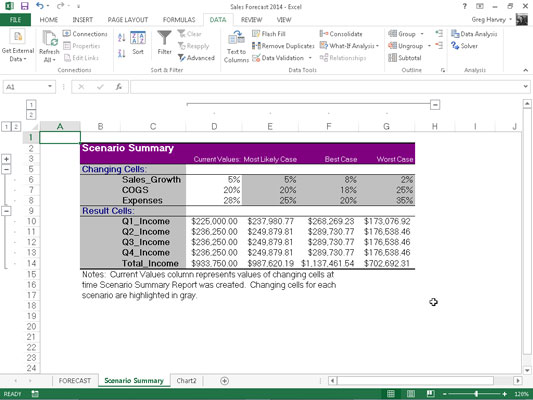
Norėdami parengti suvestinę ataskaitą, atidarykite dialogo langą Scenario Manager (Duomenys → Kas-jei analizė → Scenarijų tvarkyklė arba Alt + AWS), tada spustelėkite mygtuką Santrauka, kad atidarytumėte dialogo langą Scenario Summary.
Šiame dialogo lange galite pasirinkti, ar sukurti (statinę) scenarijaus suvestinę (numatytąją) arba (dinaminę) scenarijaus suvestinės lentelės ataskaitą. Taip pat galite keisti langelių diapazoną lentelėje, kuri įtraukta į suvestinės ataskaitos skyrių Rezultatų langeliai, pakoreguodami langelių diapazoną teksto lauke Rezultatų langeliai, prieš spustelėdami Gerai, kad sukurtumėte ataskaitą.
Spustelėjus Gerai, „Excel“ sukuria kintančių reikšmių visuose scenarijuose (ir dabartiniame darbalapyje) suvestinę kartu su apskaičiuotomis reikšmėmis naujo darbalapio (vadinamo scenarijaus suvestinė) rezultatų langeliuose. Tada galite pervardyti ir pakeisti scenarijaus suvestinės darbalapį prieš išsaugodami jį kaip darbaknygės failo dalį.
Kartais gali prireikti įterpti neįprastą simbolį į Word 2010 dokumentą. Perskaitykite, kaip lengvai tai padaryti su mūsų patarimais ir simbolių sąrašu.
„Excel 2010“ naudoja septynias logines funkcijas – IR, FALSE, IF, IFERROR, NOT, OR ir TRUE. Sužinokite, kaip naudoti šias funkcijas efektyviai.
Sužinokite, kaip paslėpti ir atskleisti stulpelius bei eilutes programoje „Excel 2016“. Šis patarimas padės sutaupyti laiko ir organizuoti savo darbalapius.
Išsamus vadovas, kaip apskaičiuoti slankiuosius vidurkius „Excel“ programoje, skirtas duomenų analizei ir orų prognozėms.
Sužinokite, kaip efektyviai nukopijuoti formules Excel 2016 programoje naudojant automatinio pildymo funkciją, kad pagreitintumėte darbo eigą.
Galite pabrėžti pasirinktus langelius „Excel 2010“ darbalapyje pakeisdami užpildymo spalvą arba pritaikydami ląstelėms šabloną ar gradiento efektą.
Dirbdami su laiko kortelėmis ir planuodami programą „Excel“, dažnai pravartu lengvai nustatyti bet kokias datas, kurios patenka į savaitgalius. Šiame straipsnyje pateikiami žingsniai, kaip naudoti sąlyginį formatavimą.
Sužinokite, kaip sukurti diagramas „Word“, „Excel“ ir „PowerPoint“ programose „Office 365“. Daugiau informacijos rasite LuckyTemplates.com.
„Excel“ suvestinės lentelės leidžia kurti <strong>pasirinktinius skaičiavimus</strong>, įtraukiant daug pusiau standartinių skaičiavimų. Šiame straipsnyje pateiksiu detalius nurodymus, kaip efektyviai naudoti šią funkciją.
Nesvarbu, ar dievinate, ar nekenčiate Word gebėjimo išjuokti jūsų kalbos gebėjimus, jūs turite galutinį sprendimą. Yra daug nustatymų ir parinkčių, leidžiančių valdyti „Word“ rašybos ir gramatikos tikrinimo įrankius.





